Cómo conectar una Xbox al PC mediante HDMI

¿Te has preguntado alguna vez cómo aprovechar ese monitor de tu PC para disfrutar de tus juegos favoritos de Xbox con una resolución increíble? Conectar tu consola a tu ordenador a través de un cable HDMI puede parecer complicado, pero en realidad es más sencillo de lo que imaginas. En este artículo, te guiaré paso a paso para que puedas maximizar tu experiencia de juego y sacarle el máximo partido a la calidad de imagen y sonido. No necesitas ser un experto en tecnología, solo sigue estas instrucciones y en cuestión de minutos estarás listo para jugar como un auténtico pro. ¡Vamos a ello!
Ver Xbox en PC vía HDMI
¿Quieres disfrutar de la experiencia de tu Xbox directamente en la pantalla de tu PC? ¡Es súper sencillo y te lo cuento paso a paso!
Primero, asegúrate de que tu PC tenga un puerto HDMI de entrada. La mayoría de los ordenadores portátiles y de sobremesa no lo tienen de serie, así que compruébalo antes de frustrarte. Si no lo tienes, necesitarás un dispositivo de captura de vídeo, que actúa como intermediario entre tu Xbox y el PC.
Aquí te dejo los pasos básicos para conectar tu Xbox al PC mediante HDMI:
1. Conecta el cable HDMI:
- Enchufa un extremo del cable HDMI al puerto de salida de tu Xbox.
- Conecta el otro extremo al puerto de entrada HDMI de tu PC o al dispositivo de captura.
2. Configura el dispositivo de captura (si es necesario):
- Instala cualquier software requerido por el dispositivo de captura.
- Configura el software para que reciba la señal de la Xbox.
3. Configura la pantalla:
- Abre el software de captura o la aplicación que usas para ver la señal.
- Asegúrate de seleccionar el puerto HDMI como fuente de entrada.
La calidad de la imagen dependerá en gran medida del dispositivo de captura y del software que uses. Asegúrate de que ambos sean compatibles con la resolución y la velocidad de fotogramas que deseas.
4. Ajusta el sonido:
- Asegúrate de que el sonido esté configurado correctamente para que puedas escuchar el audio a través de los altavoces del PC o auriculares.
Este método te permitirá disfrutar de tus juegos favoritos en una pantalla más grande y cómoda, pero recuerda que puede haber un pequeño retraso en la imagen si usas un dispositivo de captura.
¡Ahora estás listo para jugar! Con estos pasos, tendrás tu Xbox conectada a tu PC en un abrir y cerrar de ojos. Disfruta de la experiencia y, sobre todo, de tus juegos favoritos.
Convierte Tu PC en Monitor Fácilmente
¿Quieres aprovechar al máximo tu ordenador y usarlo como monitor para tu Xbox? Aquí te explico cómo hacerlo de manera sencilla y rápida. ¡Vamos al lío!
Para empezar, necesitas asegurarte de que tu PC tenga una entrada HDMI. La mayoría de los ordenadores portátiles y de sobremesa modernos ya la integran, pero si no es así, no te preocupes, hay otras soluciones.
- Verifica que tu PC tenga un puerto HDMI de entrada. Esto es crucial, ya que un puerto de salida no te servirá para este fin.
- Si tu PC no tiene un puerto HDMI de entrada, puedes optar por un adaptador de captura de vídeo. Estos dispositivos están diseñados para convertir la señal de tu Xbox y hacerla visible en tu ordenador.
Usar un adaptador de captura es bastante simple:
- Conecta el adaptador a un puerto USB de tu PC.
- Conecta el cable HDMI de la Xbox al adaptador.
- Usa un software de captura de vídeo. Hay muchas opciones disponibles, como OBS Studio, que es gratuito y fácil de usar.
Con estos pasos, tu PC funcionará como un monitor, permitiéndote disfrutar de tus juegos en una pantalla alternativa.
Recuerda que la calidad de la imagen podría variar dependiendo del adaptador que uses y las especificaciones de tu PC.
Así de fácil puedes convertir tu ordenador en un monitor y disfrutar de tus juegos en cualquier parte. Con un poco de tiempo y los accesorios adecuados, tienes todo listo para una experiencia de juego diferente. ¡A jugar se ha dicho!
Espero que esta guía te haya servido para conectar tu Xbox al PC mediante HDMI de forma fácil y rápida. Si tienes alguna duda, no dudes en dejar un comentario. ¡Gracias por tu tiempo y que disfrutes al máximo de tus juegos!
Deja una respuesta
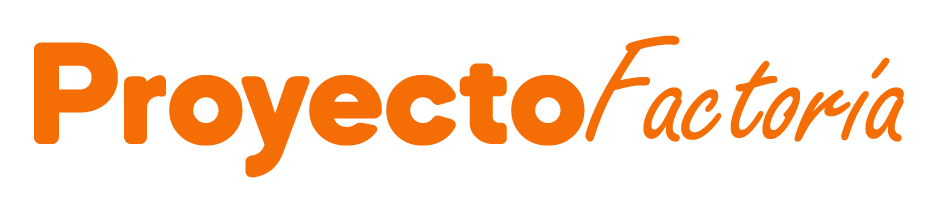
También te puede interesar...